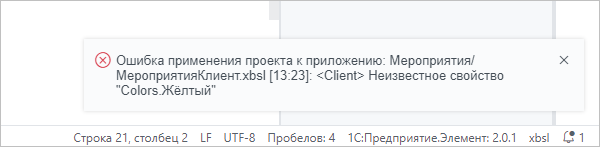Как опубликовать проект на сервере и перезапустить приложение
В данном примере вы опубликуете проект на сервере и перезапустите приложение.
Откройте демонстрационное приложение Демо в среде разработки и выполните следующие действия:
- Нажмите F9, чтобы опубликовать проект на сервере;
- За ходом обновления проекта вы можете наблюдать в левом углу строки состояния среды
разработки. Статус updating изменится на статус
running. Это говорит о том, что приложение было обновлено и
запущено заново:


- Перейдите на вкладку браузера с приложением и обновите ее (например, нажмите F5). Вы увидите обновленное приложение.
Помимо горячей клавиши F9 есть и другие команды взаимодействия с сервером.
Во-первых, вы можете нажать и затем ввести в строке поиска цифру 1. Вы увидите все команды, начинающиеся на «1С». Вы можете открыть разрабатываемое приложение, опубликовать проект, открыть панель управления и т. д.
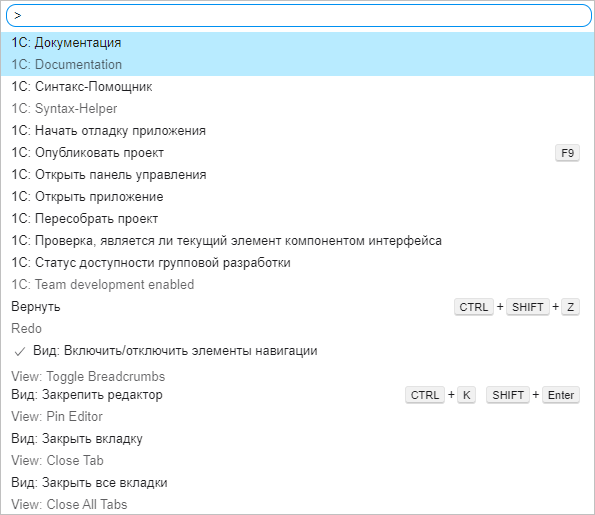
Во-вторых, вы можете нажать на статус приложения в левом нижнем углу...
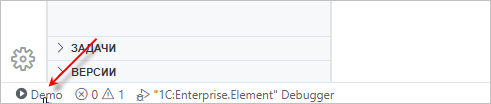
... и в палитре команд появятся команды взаимодействия с сервером. Вы можете открыть разрабатываемое приложение, опубликовать проект, открыть панель управления и начать отладку приложения:
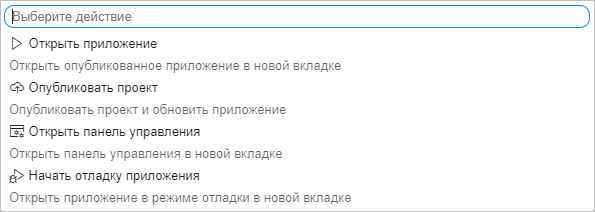
Строка состояния показывает статус приложения на сервере в текущем времени. Если по каким-то причинам соединение с сервером невозможно (например, сервер остановлен), вы увидите это в строке состояния:

Если в результате публикации проекта на сервере будет обнаружена ошибка, вы узнаете об этом в оповещении справа внизу: